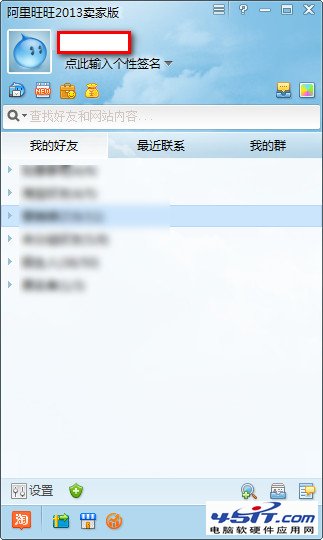萬盛學電腦網 >> 圖文處理 >> Photoshop教程 >> ps入門教程 >> PS矢量形狀變形技巧
PS矢量形狀變形技巧
這篇教程像三聯的朋友們介紹PS矢量形狀變形技巧,教程難度一般,屬於基礎入門級別的技巧介紹,轉發過來和三聯的朋友們一起分享學習了,先來看看最終的效果圖吧:
三聯推薦:photoshop7.0迷你版免費下載 | Photoshop CS5 中文免費下載 | photoshop免費下載

具體的制作步驟如下:
第一步
打開photoshop並創建新畫布。Ctrl+k打開“首選項 ”面板,來到編輯-參數-參考線,“參考線/網格”一欄,網格間距:2px 子網格:4,按住ctrl+‘顯示網格。

第二步 按住快捷鍵ctrl+放大畫布到1200%。使用形狀路徑按住shift鍵畫一個正圓(占10×10個網格,如下圖所示)選中圓形路徑,然後 ctrl+c,ctrl+v復制圓形路徑,然後按住shift鍵水平移動4個網格的距離(當然這個距離沒有講究,你可以隨意)。

第四步
再次復制兩個圓(按住shift鍵依次選中這兩個圓),然後向下移動4個網格的距離。

第四步
使用上述方法一直復制到8×8個圓形排列(或者更多,可以隨意)。在下方畫一個正圓,降低它的不透明度為30%,作為我們扭曲變形的參考。

第五步
現在我們開始變形。確保選中眾多小圓,來到編輯-變換-變形。首先拖拽四個角,使它貼合到底下的參考圓形。初步獲得圓的形狀。然後再拖拽四個邊,貼合到參考圓形。最後確保中間的圓比周圍其他的院都要大,符合球體的特征。
自由變形是不是很有趣?還不快試試

最終效果

ps入門教程排行
軟件知識推薦
相關文章
copyright © 萬盛學電腦網 all rights reserved